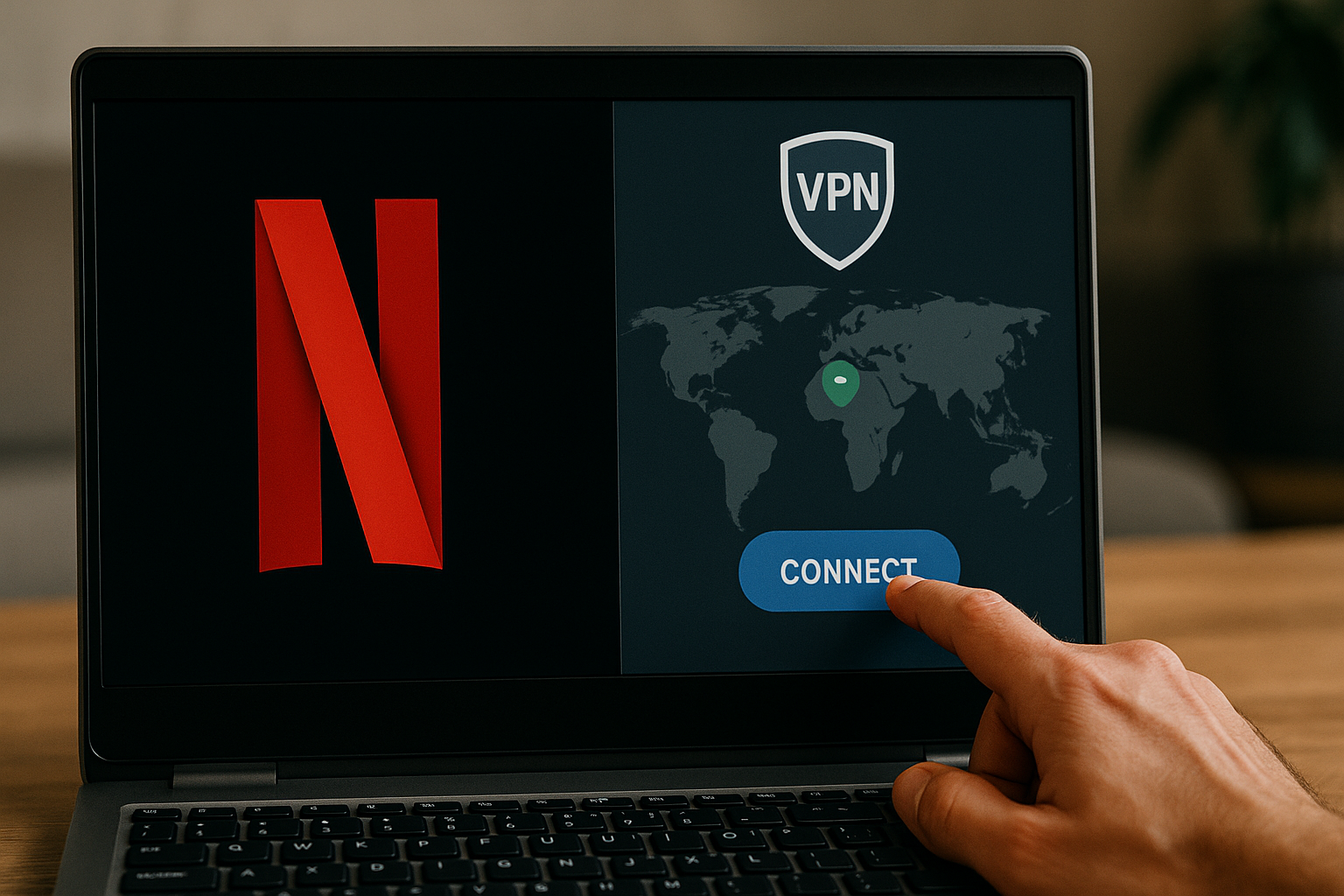Dotfiles en GitHub: 3 razones para no perder tiempo ⏳🔥

Resumen
- Gestionar los dotfiles con git puede ahorrarte tiempo y ofrecer una opción de respaldo sólida. ⏳
- Almacenar dotfiles en un sistema de control de versiones (VCS) como git garantiza una configuración consistente en varias máquinas. 💻
- Usar GitHub para alojar tus dotfiles facilita la compartición y colaboración. 🤝
Los dotfiles son una forma accesible y poderosa de configurar tu sistema Linux. Pero, ¿cómo puedes llevar un control de todos ellos y reutilizarlos cuando los necesites? Prueba con git. 🚀
¿Qué Son los Dotfiles?
En Linux, cualquier archivo cuyo nombre comience con un «.» es un archivo oculto. Por defecto, no se mostrará en tu gestor de archivos ni en un listado de comandos en la terminal.
Algunos programas de Linux usan archivos ocultos para la configuración, a menudo colocándolos en tu directorio personal. Esta es una configuración útil porque mantiene la configuración fuera del camino, mientras asegura que siga siendo accesible. Dado que esta configuración está en archivos de texto plano, es fácil de leer y editar. Además, puedes utilizar las herramientas de línea de comandos de Linux para trabajar con la configuración de tu sistema.
Ejemplos comunes de dotfiles incluyen:
- .bashrc, .zshrc
- .exrc
- .gitconfig
- .npmrc
¿Cómo Puede Ayudarte Git o GitHub?
Los dotfiles son geniales, pero son específicos del sistema. Cuando necesitas reemplazar tu computadora, usar un dispositivo secundario o acceder a un servidor remoto, podrías encontrarte configurando todo de nuevo.
Almacenar tus dotfiles en un VCS (Sistema de Control de Versiones) puede ayudarte a evitar esta tarea repetitiva, permitiéndote reutilizar instantáneamente tu configuración en otra máquina. Solo tienes que clonar tu repositorio y obtendrás los mismos alias de shell, temas familiares y un comportamiento consistente. 🔄
Además, almacenar dotfiles en git es una opción de respaldo robusta. Incluso puedes revisar el historial de tu repositorio para descubrir cuándo —y por qué— cambiaste una configuración específica. En un entorno colaborativo, incluso puedes compartir tus dotfiles a través de git para asegurarte de que todos los miembros del equipo tengan un entorno consistente. 👥
Para esto, GitHub es lo mejor de lo mejor. Si tienes otro lugar para alojar tu repositorio git, seguro puedes hacerlo, pero GitHub lo hace mucho más fácil. 🌐
La Mejor Manera de Gestionar Tus Dotfiles con Git y GitHub
Primero, entiende que cualquier forma de almacenar tus dotfiles en git será una gran ventaja. Existen detalles específicos sobre la mejor manera de hacerlo, pero si puedes almacenar un archivo en git, actualizarlo y recuperarlo, te beneficiarás significativamente al gestionar tus dotfiles así. 📈
Sin embargo, el siguiente enfoque es ampliamente recomendado en línea y a mí me funciona. Esta configuración particular debería ayudarte a mantener todo en sincronía con el menor esfuerzo. 🤓
Configura un Repositorio Básico y Algo de Estructura
Dado que tu directorio personal probablemente tiene muchas cosas que no deseas en tu repositorio de dotfiles, es mejor evitar una configuración estándar. En su lugar, puedes gestionar tus dotfiles en un repositorio básico. 🏗️
Un repositorio básico es como un repositorio normal, pero sin los archivos del proyecto. Tiene todos los metadatos de git que describen la historia de esos archivos, simplemente no tiene los archivos en sí. Los archivos pueden vivir en otro lugar, en tu directorio de trabajo, y solo usarás el repositorio básico para controlarlos.
Comienza creando un repositorio básico en una nueva ubicación, por ejemplo:
mkdir $HOME/.dotfiles
git init --bare $HOME/.dotfiles
Cuando trabajes con este repositorio, necesitarás proporcionar un directorio de trabajo (para los archivos) y un directorio git (para el repositorio en sí):
git --work-tree=$HOME --git-dir=$HOME/.dotfiles ...
En lugar de escribir esto cada vez que uses git, tiene sentido configurar un alias. También puedes suministrar la ruta al repositorio básico para que puedas usarlo desde cualquier directorio:
alias dotfiles="/usr/bin/git --git-dir=$HOME/.dotfiles --work-tree=$HOME"
Almacena Tus Dotfiles
Comienza identificando un dotfile que quieras controlar mediante versiones.
Luego, puedes ejecutar estos comandos para comenzar a controlar tu archivo .bashrc, por ejemplo:
cd $HOME
dotfiles add .bashrc
dotfiles commit -m "Archivo de control de ejecución de Bash"
Aparte de usar el alias dotfiles en lugar del comando git común, puedes utilizar git para rastrear estos archivos tal como lo harías normalmente. Esta forma es en realidad un poco más fácil porque puedes ejecutar un comando como «dotfiles log» desde cualquier directorio. 📜
Subir Tu Repositorio a GitHub
Puede que te resulte conveniente alojar tu repositorio en un proveedor como GitHub. Esto facilita compartir el acceso a tus dotfiles, especialmente desde máquinas en una red diferente. Es fácil hacerlo, incluso con un repositorio existente:
- Comienza en la página Crear un Nuevo Repositorio.
- Ingresa un Nombre para el Repositorio.
- Elige entre un repositorio Público o Privado; lo Privado es probablemente lo mejor (ver más abajo).
- Haz clic en Crear Repositorio.
En este punto, se te mostrará una pantalla con las instrucciones de configuración. Para subir tu repositorio existente, simplemente ejecuta estos dos comandos:
dotfiles remote add origin https://github.com//.git
dotfiles push -u origin main
Donde es tu nombre de usuario de GitHub y es el nombre que elegiste para tu repositorio.
Ten mucho cuidado al subir tu repositorio a GitHub: tus dotfiles pueden contener datos sensibles. Idealmente, deberías evitar comprometer archivos que contengan contraseñas a cualquier repositorio. Si no puedes evitarlo, considera al menos usar un repositorio privado de GitHub; sin embargo, necesitarás pagar por esto. ⚠️
Usar en Otro Sistema
Para compartir tus dotfiles en otra máquina, necesitarás repetir los procesos anteriores y clonar el repositorio básico. En particular, esto significa que hay dos pasos importantes. Primero, clona una copia básica de tu repositorio:
cd $HOME
git clone --bare https://github.com//.git
Esto generalmente se clonará en un directorio llamado .git. Una vez clonado, eres libre de renombrarlo.
Recrea el alias que estás usando para git:
alias dotfiles="/usr/bin/git --git-dir=$HOME/.dotfiles --work-tree=$HOME"
Ahora puedes llenar tu directorio de trabajo—tu HOME—con tus dotfiles controlados por versiones:
dotfiles checkout
En este punto, podrías ver un error sobre sobrescribir archivos de árbol de trabajo. Esto se debe a que probablemente ya tienes dotfiles antiguos o predeterminados como .bashrc. Simplemente elimina o mueve estos archivos, y luego repite el checkout. 🔄
Controlar las versiones de tus dotfiles te ahorrará muchos inconvenientes cuando actualices o cambies de sistemas. También podrás revisar un historial completo y ver cuándo cambiaste qué, y por qué. 📚